/etc/hosts 文件或配置 DNS 服务器来实现。在CentOS系统中,域名解析(DNS)配置是网络通信的关键部分,它负责将人类可读的域名转换为机器可读的IP地址,本文将详细介绍如何在CentOS中增加和配置DNS服务器,包括安装、配置和验证过程。
一、安装BIND软件
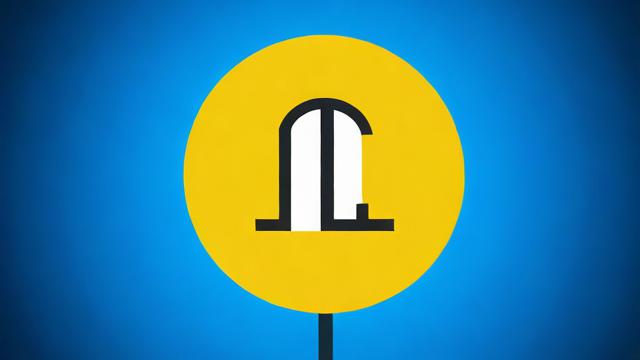
需要安装BIND(Berkeley Internet Name Domain)软件包,这是实现DNS服务的基础,可以通过以下命令进行安装:
yum install bind bind-utils -y
安装完成后,启动BIND服务并设置为开机自启动:
systemctl start named systemctl enable named
二、配置主配置文件
需要修改BIND的主配置文件/etc/named.conf,以允许监听任何IP地址和允许任何主机查询,使用以下命令编辑配置文件:
vim /etc/named.conf
在文件中,找到并修改以下内容:
options {
listen-on port 53 any; // 允许监听任何IP地址
allow-query any; // 允许任何主机查询
// 其他配置保持不变...
};三、配置正向解析区域文件
为了实现域名到IP地址的解析,需要配置正向解析区域文件,在/etc/named.rfc1912.zones文件中添加或修改区域配置文件,例如centos.com.zone:
cp -p /var/named/named.localhost /etc/named.rfc1912.zones/centos.com.zone vim /etc/named.rfc1912.zones/centos.com.zone
在文件中添加以下内容:
$TTL 1D // 生存周期为1天
@ IN SOA centos.com. root.centos.com. (
0 ; 序列号
1D ; 更新时间
1H ; 重试延时
1W ; 失效时间
3H ; 无效解析记录的缓存时间
)
NS ns.centos.com.
A 192.168.20.100 ; 域名服务器记录
MX 10 mail.centos.com. ; 邮箱交换记录
mail IN A 192.168.20.100 ; 邮件服务器地址记录
www IN A 192.168.20.100 ; Web服务器地址记录
bbs IN A 192.168.20.100 ; BBS服务器地址记录四、重启BIND服务
完成配置后,重启BIND服务使配置生效:
systemctl restart named
五、验证DNS解析
使用nslookup命令验证DNS解析是否成功:
nslookup www.centos.com
如果配置正确,应该能够看到类似于以下的输出:

Server: 127.0.0.1 Address: 127.0.0.1#53 Non-authoritative answer: Name: www.centos.com Address: 192.168.20.100
六、常见问题及解决方案
1. 如何更改CentOS中的DNS服务器?
可以通过修改网卡配置文件或使用nmcli命令来更改DNS服务器,使用nmcli命令设置新的DNS服务器地址:
nmcli con mod YourConnectionName ipv4.dns "8.8.8.8 8.8.4.4" nmcli con mod YourConnectionName ipv4.ignore-auto-dns yes nmcli con up YourConnectionName
2. 如果修改/etc/resolv.conf文件后DNS设置不生效怎么办?
直接编辑/etc/resolv.conf文件可能不会持久生效,特别是当系统使用NetworkManager时,为了确保修改持久生效,可以编辑NetworkManager的配置文件并设置dns=none:
vim /etc/NetworkManager/NetworkManager.conf [main] dns=none
然后重新启动NetworkManager服务:
systemctl restart NetworkManager
通过以上步骤,可以在CentOS系统中成功安装和配置DNS服务器,实现域名解析功能,无论是通过修改网卡配置文件、使用nmcli命令还是直接编辑/etc/resolv.conf文件,都可以根据具体需求选择合适的方法进行配置,了解常见问题的解决方案也有助于快速排查和解决问题,希望本文对您有所帮助!